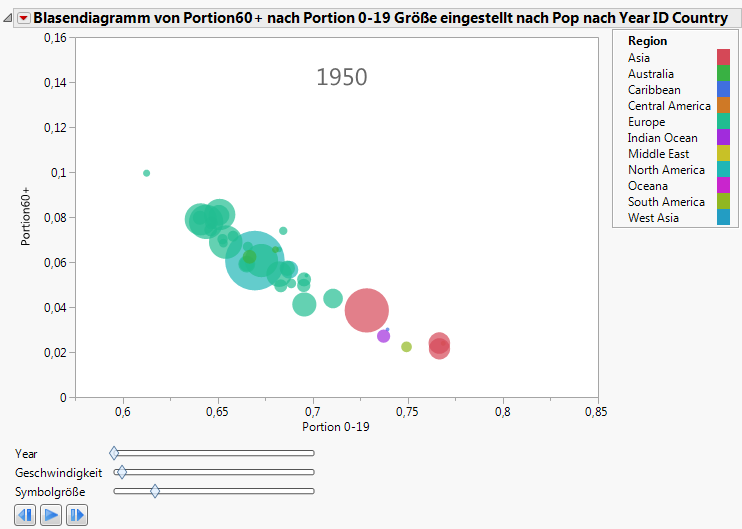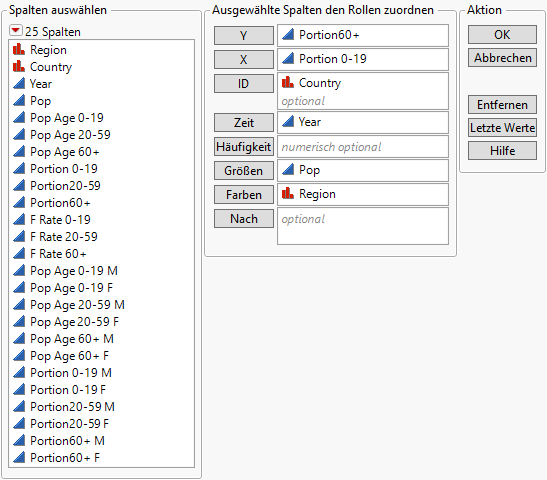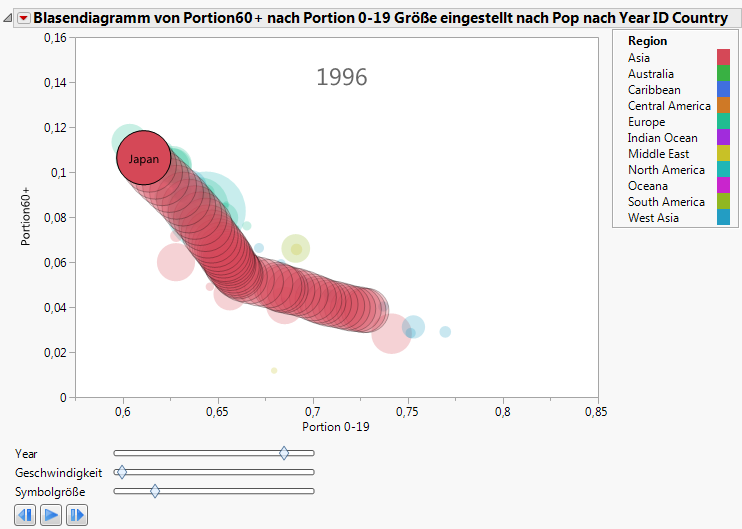Vergleichen von mehreren Variablen mit Blasendiagrammen
Ein Blasendiagramm ist ein Streudiagramm, das seine Punkte als Blasen darstellt. Sie können die Größe und Farbe der Blasen ändern und sogar in der Zeitschiene animieren. Durch die Möglichkeit, bis zu fünf Dimensionen (x-Position, y-Position, Größe, Farbe und Zeit) darzustellen, kann ein Blasendiagramm vielsagende Visualisierungen ergeben und die Daten-Exploration einfach gestalten.
Abbildung 4.27 Beispiel für ein Blasendiagramm
Szenario
In diesem Beispiel wird die Datentabelle PopAgeGroup.jmp verwendet, die eine Populationsstatistik für 116 Länder oder Territorien zwischen den Jahren 1950 und 2004 enthält. Die Gesamtbevölkerungszahlen werden nach Altersgruppe aufgeschlüsselt und nicht jedes Land hat Daten für jedes Jahr.
Ein Soziologe möchte folgende Fragen untersuchen:
• Ändert sich das Alter der Weltbevölkerung?
Um diese Frage zu beantworten, sehen Sie sich die Beziehung zwischen der ältesten (über 59) und der jüngsten (unter 20) Bevölkerungsschicht an. Verwenden Sie ein Blasendiagramm, um zu ermitteln, wie sich diese Beziehung im Lauf der Zeit verändert.
Das Blasendiagramm erstellen
1. Wählen Sie Hilfe > Beispieldatenbibliothek und öffnen Sie PopAgeGroup.jmp.
2. Wählen Sie Graph > Blasendiagramm aus.
3. Wählen Sie Portion60+ aus und klicken Sie auf Y.
Dies entspricht der Y-Variablen auf dem Blasendiagramm.
4. Wählen Sie Portion 0-19 aus und klicken Sie auf X.
Dies entspricht der X-Variablen auf dem Blasendiagramm.
5. Wählen Sie Country aus und klicken Sie auf ID.
Jede eindeutige Ebene der ID-Variablen wird durch eine Blase im Diagramm dargestellt.
6. Wählen Sie Year aus und klicken Sie auf Zeit.
Dies steuert die Zeit-Indexierung, wenn das Blasendiagramm animiert wird.
7. Wählen Sie Pop aus und klicken Sie auf Größen.
Dies steuert die Größe der Blasen.
8. Wählen Sie Region aus und klicken Sie auf Farben.
Jeder Stufe der Farbvariable wird eine eindeutige Farbe zugewiesen. In diesem Beispiel haben daher alle Blasen für Länder, die in derselben Region liegen, dieselbe Farbe. Bei den in Abbildung 4.29 angezeigten Blasenfarben handelt es sich um die Standardfarben von JMP.
Abbildung 4.28 Startfenster des Blasendiagramms
9. Klicken Sie auf OK.
Abbildung 4.29 Ursprüngliches Blasendiagramm
Das Blasendiagramm interpretieren
Da die Zeitvariable (in diesem Fall das Jahr) im Jahr 1950 beginnt, zeigt das erste Blasendiagramm die Daten für 1950. Animieren Sie das Blasendiagramm, um alle Jahre durchzugehen, indem Sie auf die Schaltfläche „Wiedergabe/Pause“ klicken. Jedes der nacheinander erscheinenden Blasendiagramme zeigt die Daten für das betreffende Jahr. Die Daten für jedes Jahr legen Folgendes fest:
• Die X- und Y-Koordinaten
• Die Blasengrößen
• Die Blasenfarben
• Die Blasenaggregation
Hinweis: Ausführliche Informationen, wie das Blasendiagramm Informationen über mehrere Zeilen aggregiert, finden Sie unter Essential Graphing.
Das Blasendiagramm für 1950 zeigt: Wenn der Anteil der Menschen unter 20 in einem Land hoch ist, ist der Anteil von Menschen über 59 niedrig.
Klicken Sie auf die Schaltfläche Wiedergabe/Pause, um das Blasendiagramm über einen Bereich von Jahren zu animieren. Mit fortschreitender Zeit nimmt der Anteil der Menschen unter 20, Portion 0-19, ab und der Anteil über 59, Portion60+, zu.
 gibt die Animation wieder, wird zu einer Pause-Schaltfläche, nachdem Sie darauf geklickt haben.
gibt die Animation wieder, wird zu einer Pause-Schaltfläche, nachdem Sie darauf geklickt haben.
 pausiert die Animation.
pausiert die Animation.
 Steuert manuell die Animation um eine Zeiteinheit zurück.
Steuert manuell die Animation um eine Zeiteinheit zurück.
 Steuert manuell die Animation um eine Zeiteinheit nach vorn.
Steuert manuell die Animation um eine Zeiteinheit nach vorn.
Jahr
Ändert den Zeitindex manuell.
Geschwindigkeit
Steuert die Geschwindigkeit der Animation.
Blasengröße
Steuert die absolute Größe der Blasen und behält die relativen Größen bei.
Der Soziologe wollte wissen, wie sich das Alter der Weltbevölkerung verändert. Das Blasendiagramm zeigt, dass die Weltbevölkerung älter wird.
Mit dem Blasendiagramm interagieren
Klicken Sie, um eine Blase auszuwählen und den Trend für diese Blase im Zeitverlauf anzusehen. Beispiel: Im Diagramm 1950 ist die große Blase in der Mitte Japan.
So zeigen Sie das Muster der Bevölkerungsveränderungen in Japan im Verlauf der Jahre an:
1. Klicken Sie in die Mitte der Japan-Blase, um sie auszuwählen.
2. Klicken Sie auf das rote Dreieck „Blasendiagramm“ und wählen Sie Blasen als Pfade > Ausgewählte aus.
3. Klicken Sie auf die Schaltfläche für die Wiedergabe.
Wenn sich die Animation mit der Zeit ändert, zieht die Japan-Blase einen Blasenpfad hinter sich her, die den geschichtlichen Verlauf zeigt.
Abbildung 4.30 Geschichte der Bevölkerungsverschiebung in Japan
Wenn Sie sich die Japan-Blase genauer ansehen, können Sie folgende Entwicklungen im Zeitverlauf erkennen:
• Der Anteil der Bevölkerung unter 20 nahm ab.
• Der Anteil der Bevölkerung ab 60 nahm zu.